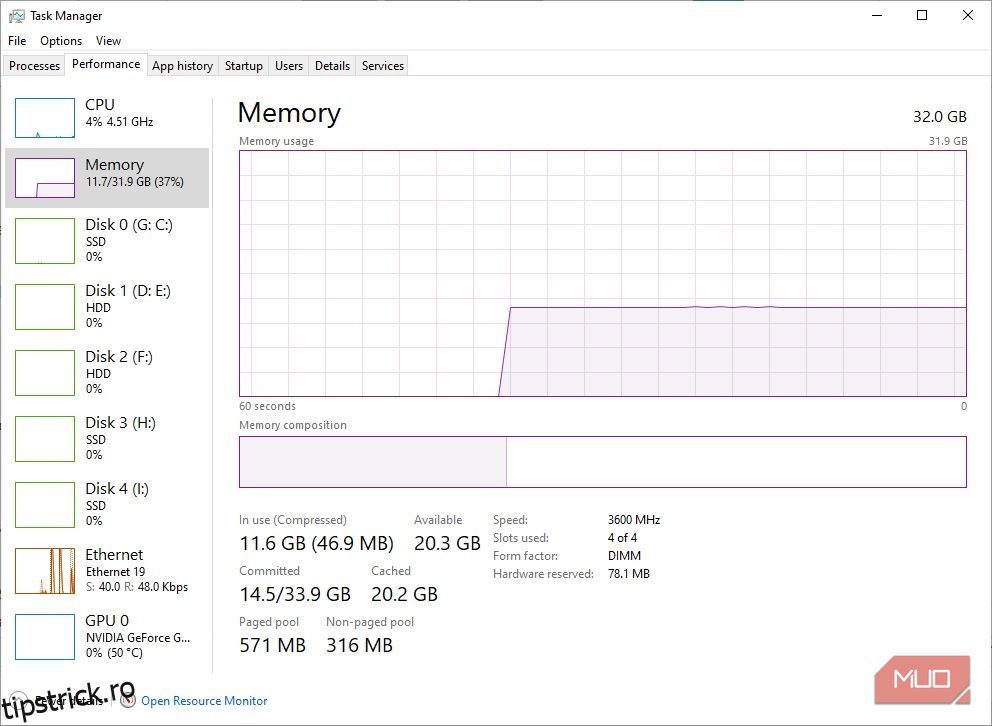Cuprins
Recomandări cheie
- Învechirea hardware-ului și memoria scăzută pot face ca sistemul dvs. Windows 10 sau Windows 11 să încetinească în timp.
- Memoria virtuală este folosită de sistemul dvs. pentru a extinde RAM disponibilă atunci când memoria este scăzută, dar poate afecta performanța.
- Creșterea dimensiunii memoriei virtuale poate ajuta la atenuarea problemelor de încetinire, dar actualizarea memoriei RAM este cea mai bună soluție pentru îmbunătățirea vitezei și performanței sistemului.
Instalarea dvs. de Windows 10 sau Windows 11 simte că încetinește în timp? Nu îți imaginezi asta. Pe măsură ce cerințele hardware pentru aplicațiile populare cresc, hardware-ul dvs. îmbătrânit are de suferit.
Adesea, există un simplu vinovat: memorie scăzută. Dacă nu aveți suficientă memorie de sistem, sistemul dumneavoastră va încetini până la accesarea cu crawlere atunci când încercați să rulați mai multe programe care necesită mult resurse.
Iată cum vă remediați dimensiunea memoriei virtuale Windows 10 sau Windows 11 pentru a face aceste probleme să dispară.
Ce este memoria virtuală?
Computerul dvs. are două tipuri de memorie: un hard disk sau o unitate SSD și RAM.
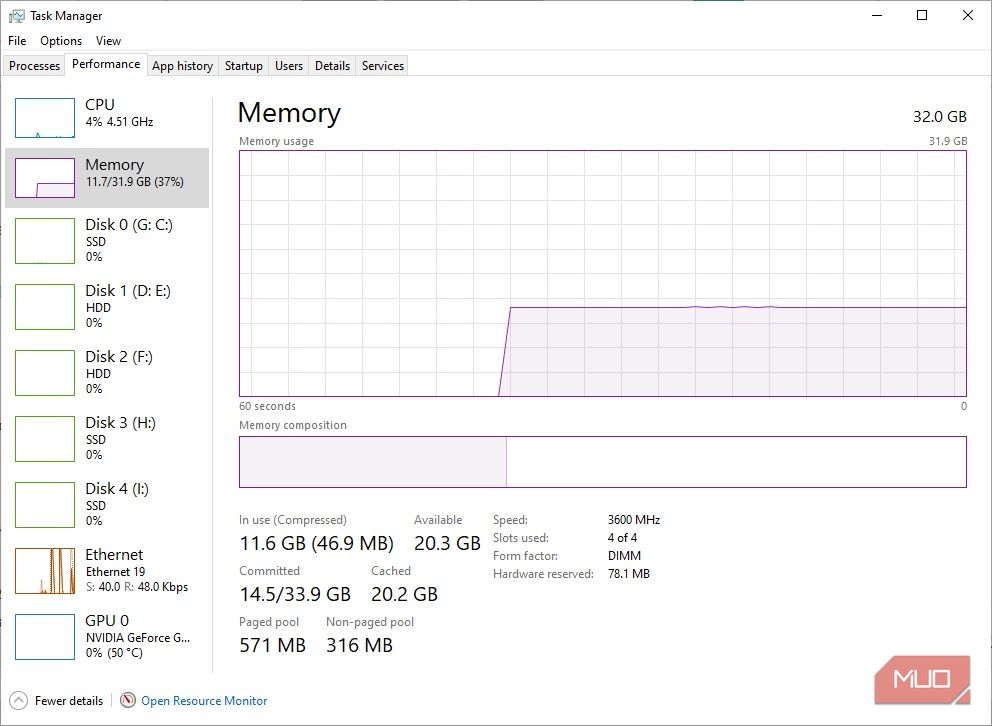
Hard disk-ul este locul în care locuiește sistemul de operare, precum și fotografiile, muzica, jocurile, documentele și altele. Memoria RAM stochează date specifice programului. Este mult mai rapid, dar mai volatil, acționând ca o zonă de stocare de lucru pentru programele și fișierele pe care le aveți deschise.
Deci, ce este memoria virtuală?
Ei bine, dacă utilizați toată memoria RAM disponibilă pentru sistemul dvs., acesta va utiliza memoria virtuală – cunoscută și ca fișier de schimb sau de paginare – pentru a oferi o extindere temporară. Memoria virtuală a sistemului dvs. face acest lucru folosind o parte din memoria hard diskului pentru a vă extinde efectiv RAM. Deci, această memorie virtuală este extrem de utilă. Acesta permite sistemului dumneavoastră să gestioneze mai multe date pentru programe decât cele disponibile anterior.
Cu toate acestea, memoria hard diskului (și chiar și o unitate SSD mai rapidă) este mult mai lentă decât memoria RAM super-rapidă, așa că performanța poate avea de suferit.
Când memoria se epuizează, fișierul de paginare intră în joc. Unele date stocate în RAM se vor muta în fișierul de paginare, oferind spațiu suplimentar pentru funcțiile de memorie de mare viteză.
Scăderea memoriei virtuale
Dacă memoria virtuală este scăzută, veți întâlni următorul mesaj:
Sistemul dvs. are memorie virtuală scăzută. Windows crește dimensiunea fișierului de paginare a memoriei virtuale. În timpul acestui proces, cererile de memorie pentru unele aplicații pot fi refuzate. Pentru mai multe informații, consultați ajutor.
Mărirea manuală a dimensiunii fișierului dvs. de paginare va atenua acest mesaj, conform mesajului de eroare. Windows setează fișierul inițial de paginare a memoriei virtuale egal cu cantitatea de RAM instalată. Fișierul de paginare este de minim 1,5 ori și de maxim de trei ori memoria RAM fizică.
Puteți calcula dimensiunea fișierului de paginare folosind următorul sistem. De exemplu, un sistem cu 4 GB RAM ar avea un minim de 1024x4x1.5=6.144MB [1GB RAM x Installed RAM x Minimum]. În timp ce maximul este 1024x4x3=12.288MB [1GB RAM x Installed RAM x Maximum].
Cu toate acestea, 12 GB pentru un fișier de paginare este enorm. Nu aș recomanda utilizarea limitei superioare. De ce? Deoarece odată ce fișierul dvs. de paginare crește peste o anumită dimensiune, sistemul dvs. va deveni instabil. Prin urmare, fișierul de paginare este o remediere temporară și nu ar trebui să se bazeze pe acesta ca alternativă la creșterea memoriei RAM fizice.
Cum să vă măriți memoria virtuală
Întrebarea firească de pus este: „De câtă memorie virtuală am nevoie?”
Iată cum creșteți dimensiunea fișierului de paginare pentru a elimina mesajul de eroare al memoriei virtuale.
Vă rugăm să rețineți că pe Windows 11, puteți lua un traseu mai puțin ocolitor către Setările avansate de sistem.
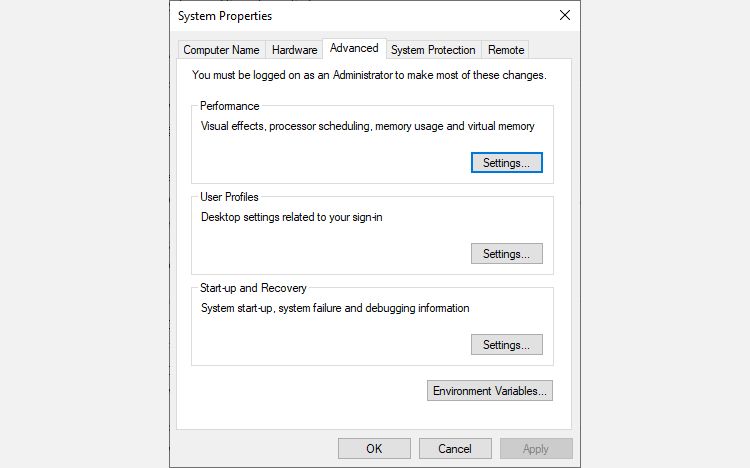
Atât pentru Windows 10, cât și pentru Windows 11, opțiunea implicită este de a gestiona automat dimensiunea fișierului de paginare pentru toate unitățile. Debifați această opțiune pentru a activa secțiunea în prezent cu gri de mai jos. Selectați unitatea pentru care doriți să editați dimensiunea fișierului de paginare. De obicei, aceasta este unitatea dvs. C:.
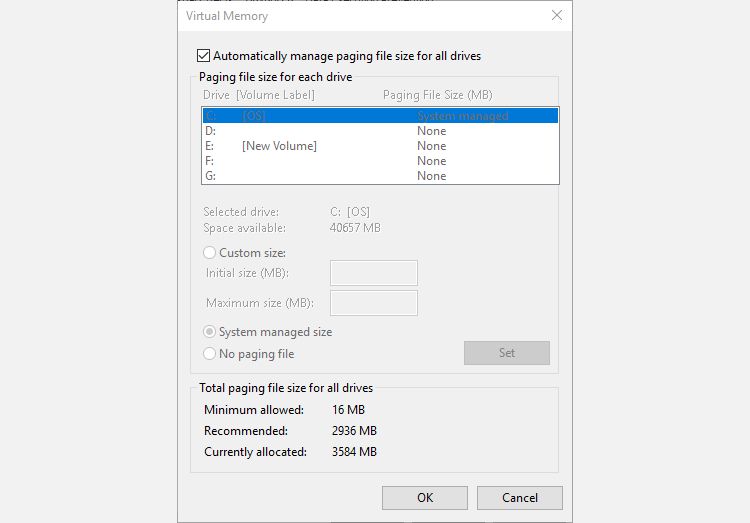
Acum, selectați dimensiune personalizată. Setați dimensiunea maximă dorită pentru fișierul dvs. de paginare, urmând dimensiunea recomandată pentru sistemul dvs. Amintiți-vă, Windows limitează dimensiunea fișierului de paginare la de trei ori dimensiunea RAM instalată. Acest lucru este pentru a asigura stabilitatea sistemului. Setați dimensiunea inițială la dimensiunea alocată în prezent (găsită mai jos).
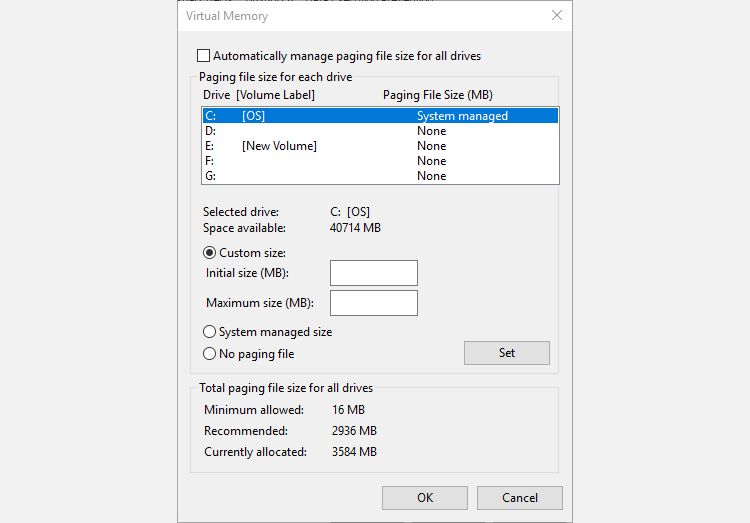
Faceți clic pe Set, urmat de OK. Ați mărit cu succes dimensiunea memoriei virtuale a sistemului dvs. +1 cunoștințe pentru ziua!
Vă rugăm să rețineți că Windows nu afișează un avertisment pentru creșterea dimensiunii fișierului de paginare (memorie virtuală), dar alertele de sistem sunt afișate pentru scăderi. O scădere bruscă poate cauza deteriorarea sistemului.
Ar trebui să ștergeți manual memoria virtuală?
Creșterea memoriei virtuale pe Windows este un lucru, dar ce zici de gestionarea memoriei virtuale odată ce o folosești?
De obicei, ștergerea manuală a memoriei virtuale pe Windows nu este recomandată. Dacă setările de memorie virtuală sunt setate la System Managed, exact asta se va întâmpla. Din când în când, Windows va șterge automat memoria virtuală și va elimina datele mai vechi care nu mai sunt necesare. Dacă ștergeți frecvent memoria virtuală, este posibil să descoperiți că programele care se bazează pe ea nu reușesc să funcționeze sau să rămână fără memorie mai repede, ceea ce este în esență motivul pentru care utilizați fișierul de paginare pentru început.
Deci, pe scurt, nu trebuie să ștergeți manual memoria virtuală, deoarece Windows va gestiona utilizarea și alocarea acesteia. Cu toate acestea, dacă tot doriți să gestionați fișierul de paginare direct, iată cum vă resetați memoria virtuală.
Alte modalități de a vă crește memoria virtuală
Dacă sistemul dumneavoastră funcționează încă lent după ajustarea dimensiunii fișierului de paginare, trebuie să luați în considerare actualizarea memoriei RAM.
Actualizarea memoriei RAM este singura modalitate de a vă crește memoria virtuală prin creșterea memoriei totale disponibile pentru sistem. În acest sens, veți atenua problema memoriei virtuale în timpul procesului și, de asemenea, puteți crește viteza sistemului.
Actualizarea memoriei RAM are mai multe avantaje față de bazarea pe memoria virtuală:
- Performanță mai rapidă a sistemului: RAM este mult mai rapidă decât memoria virtuală de pe un hard disk. Mai multă RAM înseamnă că mai multe date pot fi accesate la viteze maxime.
- Multitasking sporit: Cu mai multă memorie RAM, puteți rula confortabil mai multe aplicații solicitante simultan. Memoria virtuală este mai limitată.
- Stabilitate îmbunătățită: fișierele mari de pagină pot duce uneori la instabilitate a sistemului. Adăugarea de memorie RAM reduce dependența de memoria virtuală.
- Economii de costuri: Actualizarea RAM este o cheltuială unică, care poate prelungi durata de viață a unui sistem mai vechi. Bazându-te pe memoria virtuală, de-a lungul timpului ocupă spațiu limitat pe hard disk.
Există nenumărate tutoriale, atât text, cât și video, pentru a vă ajuta în această sarcină și multe pot fi găsite special pentru dispozitivul dvs. Un loc minunat pentru a începe să descoperi RAM compatibilă este PC Part Picker.
Care sunt cele mai bune setări de memorie virtuală?
Sunt înclinat să las setările de memorie virtuală în pace. Windows 10 și Windows 11 vă gestionează memoria fizică și memoria virtuală, împreună cu aceasta. Dacă continuați să atingeți limita de memorie a fișierului de paginare, ar trebui să vă gândiți să vă actualizați memoria RAM. Va face o lume de diferență, mai ales pentru sistemele mai vechi.